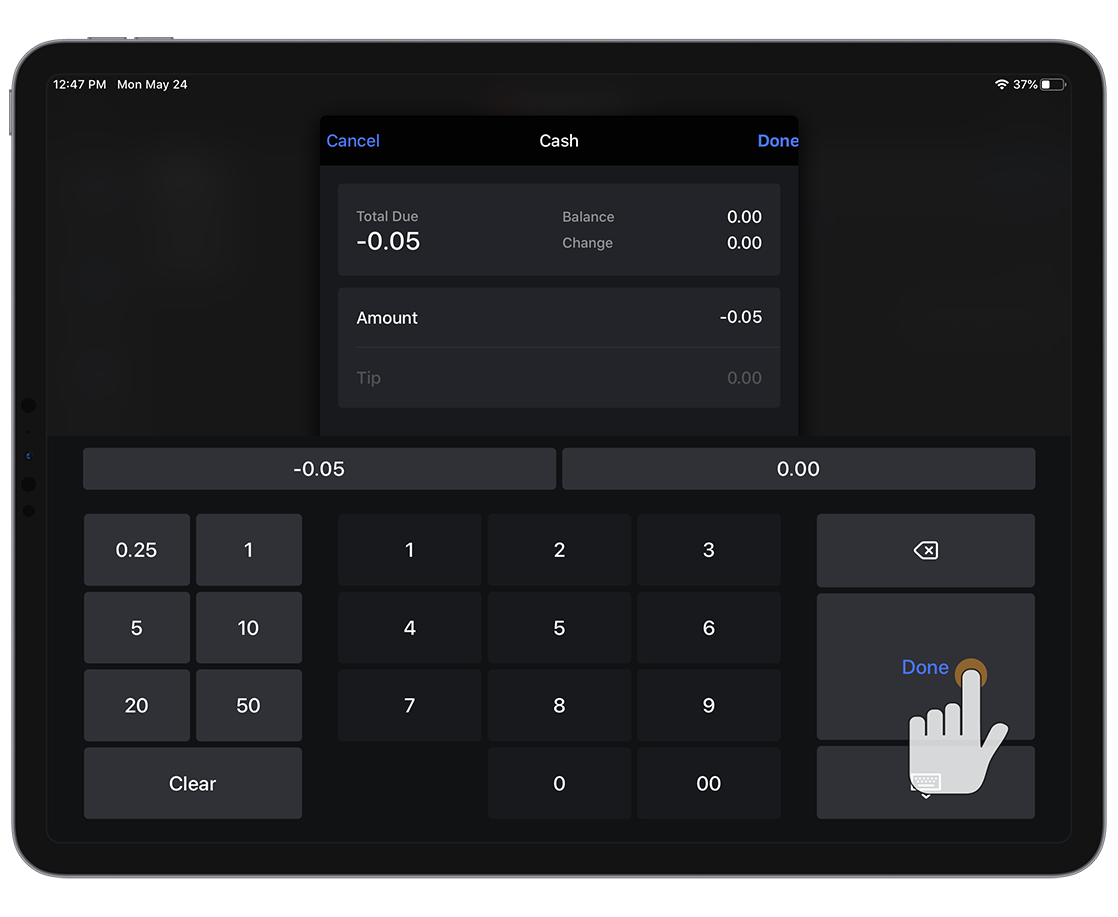Le remboursement d’un produit dans l’application Restaurant POS permet de rendre de l’argent à un client pour un article qu’il a déjà commandé. Ce processus sert également à rendre le montant payé pour des produits consignés, comme les bouteilles et les articles de restauration.
Vous devez d’abord créer le produit remboursable dans Restaurant Manager et activer le rôle d’utilisateur Remboursement avant d’effectuer son remboursement. Pour en savoir plus, consultez l’article Configuration de produits remboursables.
Les étapes à suivre pour rembourser un produit varient selon que vous utilisez le mode service à table ou service rapide :
- Rembourser des produits en mode service à table
- Rembourser des produits en mode service rapide (QSR)
Rembourser des produits en mode service à table
Suivez les étapes ci-dessous pour rembourser un produit en mode service à table par défaut.
- Appuyez sur l’icône Rembourser dans la barre de raccourci de l’écran Commande.
- Sélectionnez un produit remboursable. L’élément apparaîtra dans le panneau de commande accompagné d’une valeur négative pour désigner le remboursement.

- Appuyez sur Payer pour traiter le paiement du remboursement.
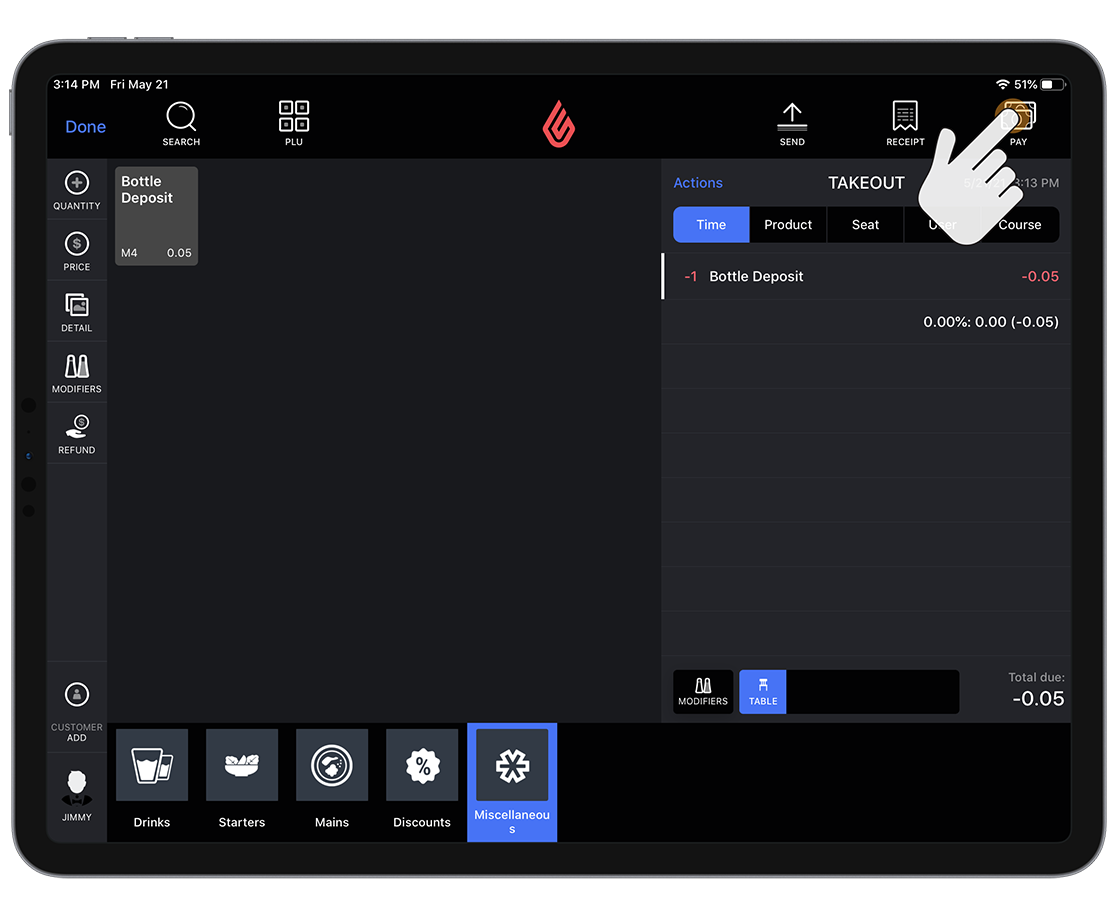
- Choisissez le mode de paiement désiré à partir des options au bas de l’écran.
Les types de paiements pris en charge sont les suivants : espèces, chèque, carte et sans paiement. Aucun remboursement n’est possible avec les systèmes de paiements intégrés, ainsi que les types de paiements Ajouter du crédit ou Mettre sur compte. - Saisissez le montant à rembourser au client, puis appuyez sur Terminé.
- Appuyez sur Finaliser pour fermer la commande et terminer le remboursement.
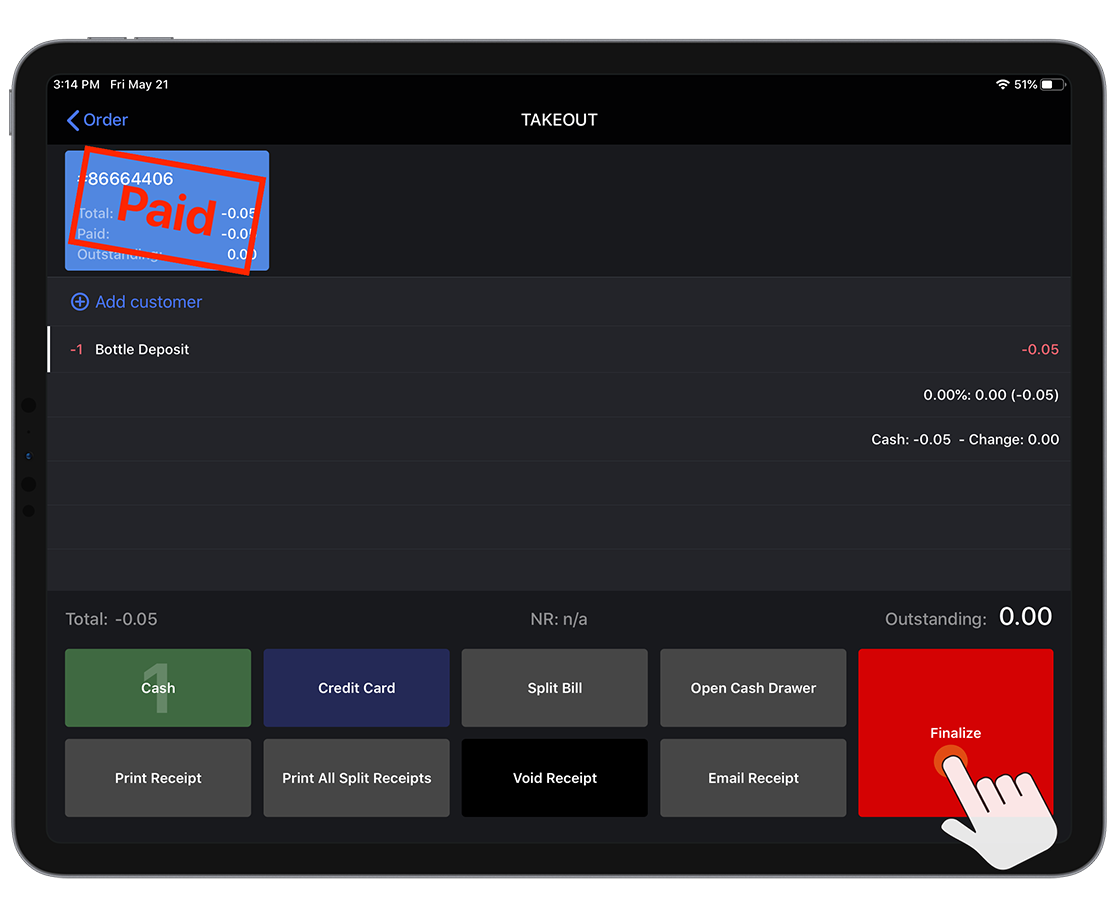
Rembourser des produits en mode service rapide (QSR)
Suivez les étapes ci-dessous pour rembourser un produit en mode service rapide.
- À l’écran Commande, choisissez un produit remboursable pour l’ajouter à la commande.
- Appuyez sur l’élément de commande dans le panneau d’affichage de l’addition pour ouvrir le menu Options des éléments.
- Appuyez sur Rembourser.
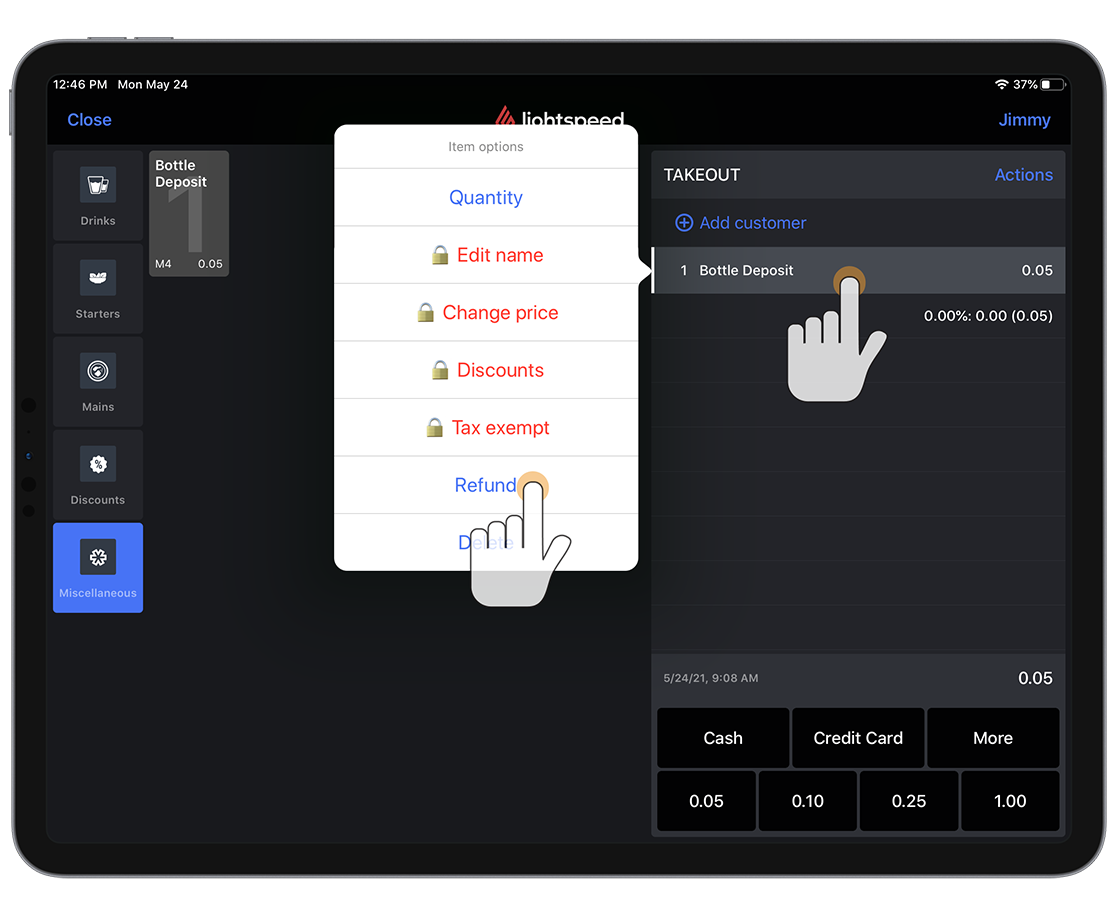
- Choisissez le mode de paiement désiré à partir des options au bas de l’écran.
Les types de paiements pris en charge sont les suivants : espèces, chèque, carte et sans paiement. Aucun remboursement n’est possible avec les systèmes de paiements intégrés, ainsi que les types de paiements Ajouter du crédit ou Mettre sur compte. - Saisissez le montant à rembourser au client.
- Appuyez sur Terminé pour fermer la commande et terminer le remboursement.